“厚礼蟹”这三字,是昨晚我观看 iOS18 功能介绍时,说得最多的一个词。
虽然很多功能安卓党们早玩上了,但对忠!诚!的iPhone用户而言,这次史诗级更新真的太多了——i
Phone 通话能录音了!
桌面图标可以自由排列了,还能选主题了!
控制中心变秃了,也变强了!
锁屏的手电筒和相机可以换成别的了!
所有 App 支持上锁和隐藏了!
Siri 要成跑马灯了!(啊这个算了)
和以前一样, WWDC 不会和大家一一介绍所有新功能。
所以我一大早升了开发者测试版,这篇文章就带大家尽可能多地,去体验和发现 iOS 18 的新功能,看看这次到底值不值更新。
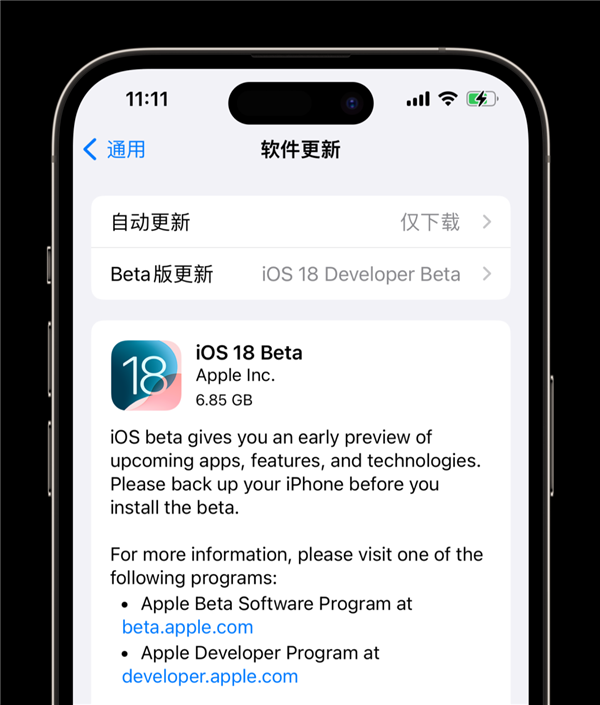
#桌面随意DIY
朋友们应该和我一样,经常懊恼 iPhone 的桌面,因为它只能从上到下排列。
甭管你壁纸多好看,被图标一挡,都白搭。
好在 iOS 18 支持了图标自由摆放,我现在可以欣赏到火锅的卡姿兰大狗眼了。

除此之外, iOS18 还支持设置主题,让你的桌面更有个人风格。
图标现在有浅色模式、深色模式、着色模式。
着色模式可以自由选择颜色和饱和度,并支持你从壁纸吸色,从而让图标和壁纸更搭。

目前,着色模式支持所有 App (包括第三方),而深色模式需要第三方 App 自行适配。
这个问题吧说大不大,说小不小。
因为第三方适配是迟早的事,不用担心。
但总有一些 App 积极性不高,别人都适配好了他们还没动,结果逼死强迫症。
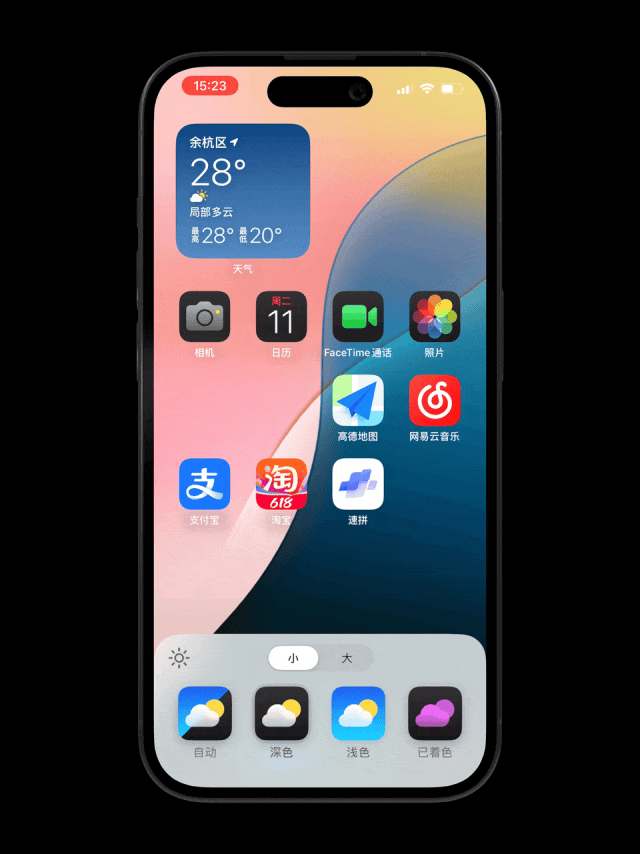
过去,想调整组件大小是件非常麻烦的事。
比如你想把天气组件换大一点,要先删掉小的,再到组件中心找到大的,添加上。

但现在只要按住组件右下角的小贴边,然后拖动它,就可以调节大小了。

是不是很方便?别急还有!
长按小组件,除了可以改变大小还能转变成 App 图标。同样的,图标也可以转变成组件。
这意味着以后想加小组件,都不用去组件中心找,长按图标就行。
你别说,果子哥这次在桌面上真下了不少功夫。

#控制中心太猛了
乍一看, iOS 18 控制中心的 UI 圆角比之前大了很多,甚至有的就是圆形,像是秃了一样。
但正如那一句话:俺はハゲていた、そして強くなっていた
我变秃了,也变强了!

如果说原本的控制中心只是一个调节亮度、音量和开启录屏的小工具箱。那么 iOS 18 的控制中心,在我看来,已经升级成一个万能启动器。
因为现在,你可以把快捷指令添加到控制中心去。快捷指令能干啥呢,它能帮你打开任何 App ,还可以完成一套连续性操作,如打开支付宝扫码。
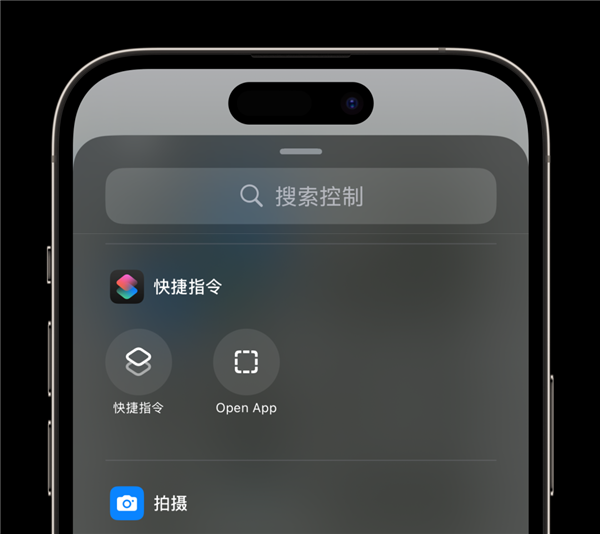
这意味着不管你在手机什么位置,只要呼出控制中心,点击某个快捷指令后,就可以立即打开天气、日历以及各种第三方 App 。
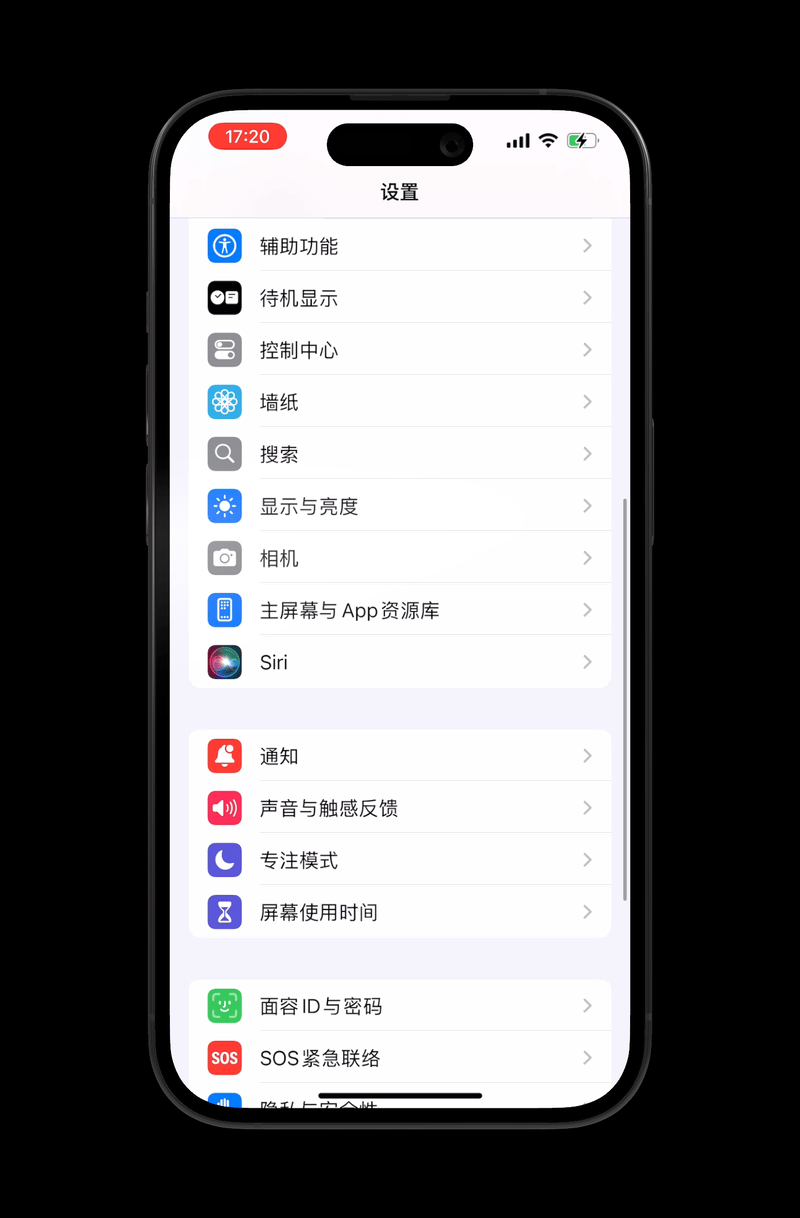
甚至是更深层级的操作,如支付宝扫码付款,淘宝查看物流。

朋友们搞不灵清快捷指令也没关系。因为果子哥把接口开放给了第三方应用。
只要开发者做了适配,过不了多久,控制中心就是一个顶级的快捷启动区,万物皆可启动。
除了实力变强,控制中心的布局也几乎是重新设计,做成了多页面。
第一页放着最常用功能,音乐和数据放进了单独的页面。你也可以自行添加页面,放一些不常用的操作。
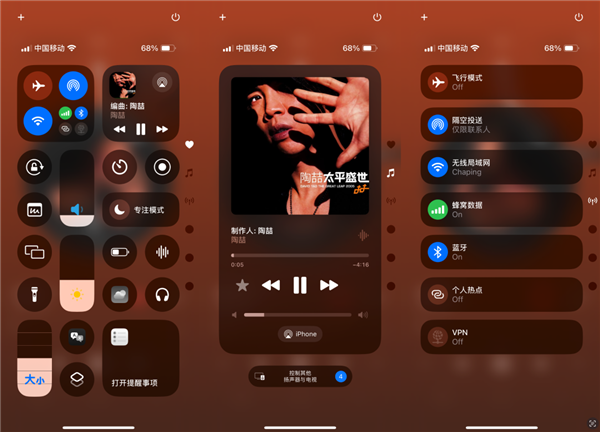
值得一提的是,现在不需要进入设置,直接在控制面板里就可以添加工具。工具位置和大小,也可以随意调节。
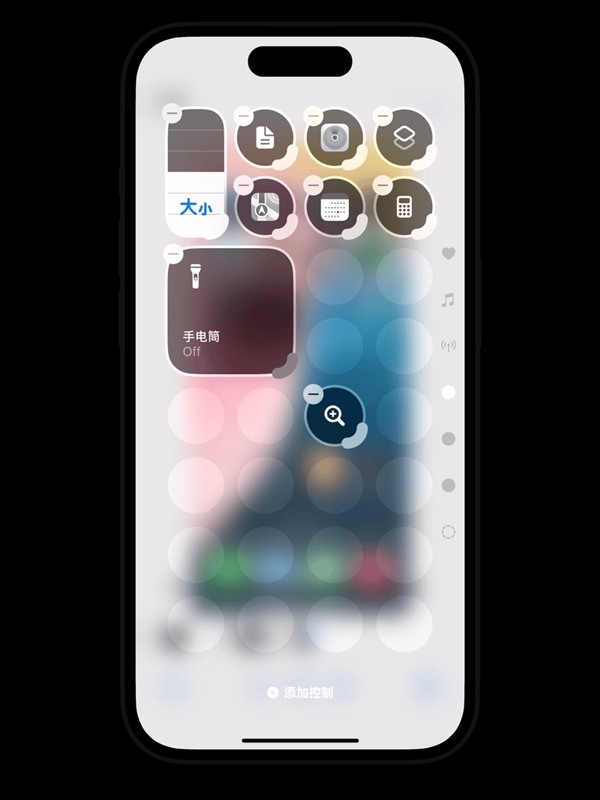
只能说 iOS 18 这一波更新,真的让控制中心身份迎来了巨变。
(小声说一句,右上角还有关机按钮~)
#App支持上锁&隐藏
兄弟们,曾几何时,当你把手机借给同事、朋友,你有没有一丝丝担惊受怕过——那点隐私会不会藏不住了。
别怕,保护男人至暗时刻的功能,它终于来了!
iOS 18 支持给所有 App 上锁,长按图标后就能找到开关。
以后再想点开这些上锁后的 App ,需要验证 Face ID 或密码了。
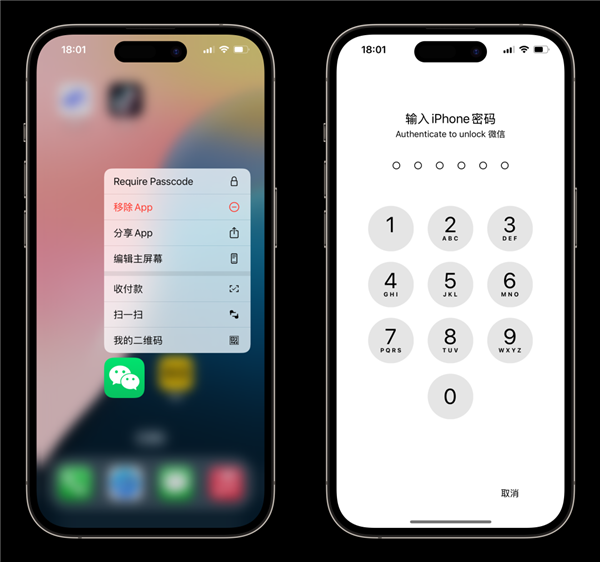
- 本文固定链接: http://x86android.com/articles/30044.html
- 转载请注明: zhiyongz 于 安卓X86中文站 发表

《本文》有 0 条评论